
Khi mở một ứng dụng trong bộ Microsoft Office 2013, màn hình Start Screen sẽ xuất hiện trước tiên, cho phép bạn duyệt nhanh qua các mẫu văn bản được cung cấp sẵn bởi chương trình, cột bên trái giao diện là danh sách các tài liệu mà bạn đã mở trước đó.
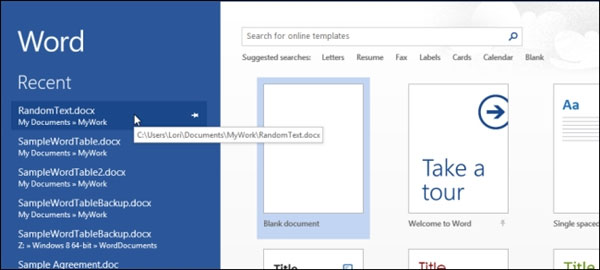
Nếu bạn thấy màn hình này gây phiền nhiễu và muốn truy cập nhanh chóng vào màn hình soạn thảo thì có thể sử dụng cách sau để vô hiệu hóa nó. Và để làm được điều này, bạn phải can thiệp vào khóa Registry của Windows.
Lưu ý: Bạn nên sao lưu lại hệ thống thông qua chức năng tạo điểm khôi phục hệ thống.
Nhấn tổ hợp phím "Win + R" để gọi hộp thoại "Run" lên và nhập lệnh "regedit". Nhấn OK để thực thi lệnh gọi hộp thoại "Registry Editor".
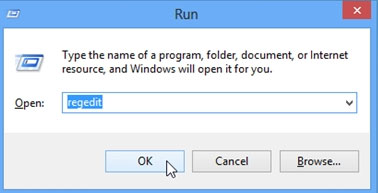
Nếu hộp thoại "User Account Control" xuất hiện, bạn nhấn "Yes" để xác nhận.
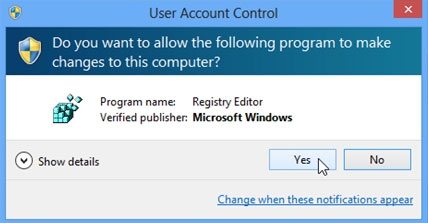
Hộp thoại "Registry Editor" xuất hiện, bạn tìm đến đường dẫn sau:
Tại thư mục "General", bạn nhấn phải chuột và chọn lệnh "New > DWORD (32-bit) Value".
DWORD (32-bit) Value".' src="http://www.quantrimang.com.vn/photos/image/072013/11/Start-Screen-4.jpg" alt="Tắt màn hình Start Screen trong Office 2013" width="584" height="486">
Một khóa mới sẽ được tạo ra với tên gọi "New Value #1".
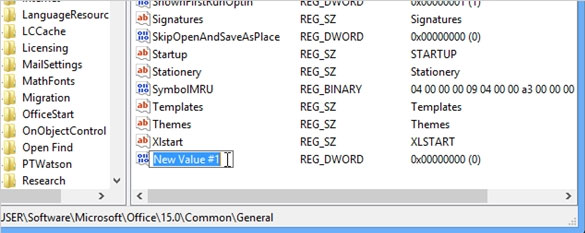
Bây giờ hãy đổi tên khóa này thành "DisableBootToOfficeStart".
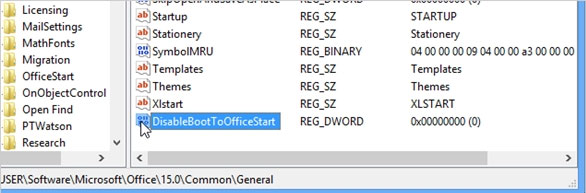
Sau khi đổi tên xong, bạn nhấn đôi chuột vào khóa. Hộp thoại thiết lập sẽ xuất hiện, bạn điền giá trị "1" vào ô "Value".
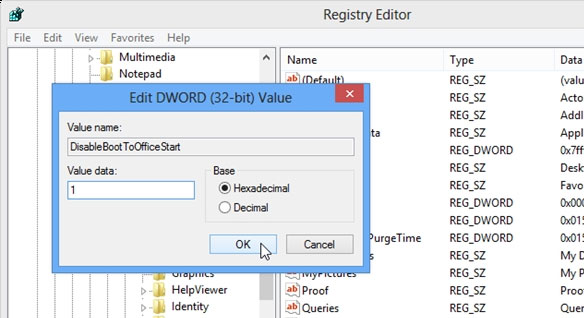
Giá trị của khóa đã chuyển sang 1.
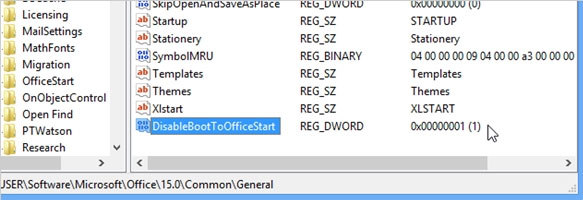
Nếu như bạn muốn vô hiệu hóa màn hình Startscreen cụ thể cho một ứng dụng Office nào đó, thì có thể đặt khóa "DisableBootToOfficeStart" vào thư mục của ứng dụng đó. Ví dụ như Word, bạn sẽ đặt khóa ở đường dẫn:
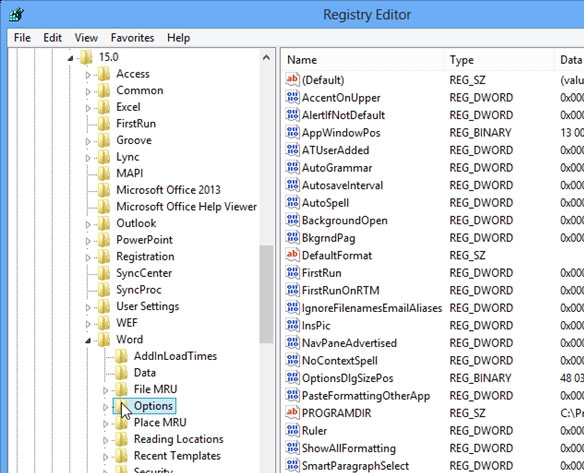
Khi muốn khôi phục lại, bạn chỉ cần thay đổi giá trị của khóa từ "1" sang "0" là được.
Tác giả: Theo Genk
Nguồn tin: http://www.quantrimang.com.vn
Những tin mới hơn
Những tin cũ hơn
1. Môi trường máy chủ Yêu cầu bắt buộc Hệ điều hành: Unix (Linux, Ubuntu, Fedora …) hoặc Windows PHP: PHP 5.4 hoặc phiên bản mới nhất. MySQL: MySQL 5.5 hoặc phiên bản mới nhất Tùy chọn bổ sung Máy chủ Apache cần hỗ trợ mod mod_rewrite. Máy chủ Nginx cấu hình các thông...
Thứ ba - 13/01/2026 21:00
Số TBMT: IB2600016293-00. Bên mời thầu: . Đóng thầu: 15:00 23/01/26Thứ ba - 13/01/2026 20:58
Số TBMT: IB2600016648-00. Bên mời thầu: . Đóng thầu: 16:00 21/01/26Thứ ba - 13/01/2026 20:53
Số TBMT: IB2600016205-00. Bên mời thầu: . Đóng thầu: 10:00 21/01/26Thứ ba - 13/01/2026 20:53
Số TBMT: IB2600012638-00. Bên mời thầu: . Đóng thầu: 09:00 23/01/26Thứ ba - 13/01/2026 20:50
Số TBMT: IB2600009529-00. Bên mời thầu: . Đóng thầu: 10:00 23/01/26Thứ ba - 13/01/2026 20:49
Số TBMT: IB2600010211-00. Bên mời thầu: . Đóng thầu: 09:00 23/01/26Thứ ba - 13/01/2026 20:48
Số TBMT: IB2600009814-00. Bên mời thầu: . Đóng thầu: 09:00 23/01/26Thứ ba - 13/01/2026 20:44
Số TBMT: IB2600010422-01. Bên mời thầu: . Đóng thầu: 16:00 20/01/26Thứ ba - 13/01/2026 20:41
Số TBMT: IB2600010478-00. Bên mời thầu: . Đóng thầu: 14:00 05/02/26Thứ ba - 13/01/2026 20:39
Số TBMT: IB2600016761-00. Bên mời thầu: . Đóng thầu: 08:00 23/01/26Thứ ba - 13/01/2026 21:04
Số KHLCNT: PL2600008791-00. Ngày đăng tải: 09:04 14/01/26Thứ ba - 13/01/2026 21:03
Số KHLCNT: PL2600008808-00. Ngày đăng tải: 09:03 14/01/26Thứ ba - 13/01/2026 21:03
Số KHLCNT: PL2600008807-00. Ngày đăng tải: 09:03 14/01/26Thứ ba - 13/01/2026 21:03
Số KHLCNT: PL2600005869-01. Ngày đăng tải: 09:03 14/01/26Thứ ba - 13/01/2026 21:02
Số KHLCNT: PL2600008781-00. Ngày đăng tải: 09:02 14/01/26